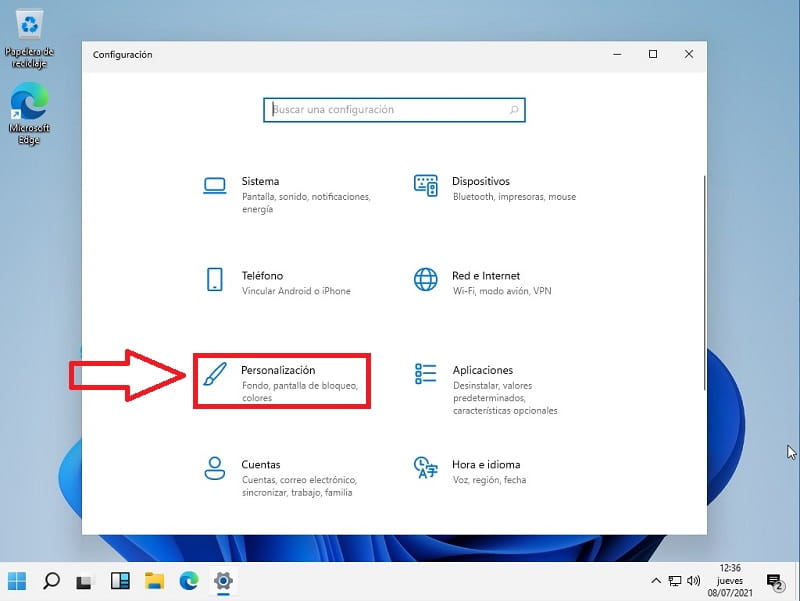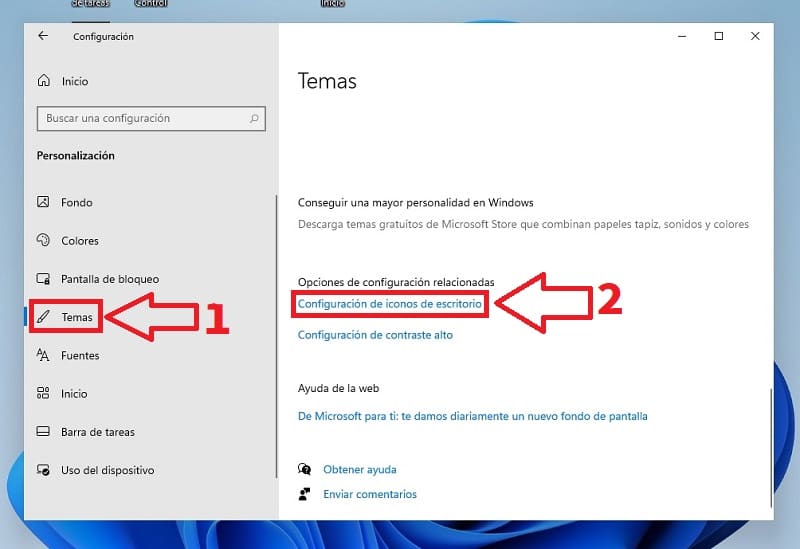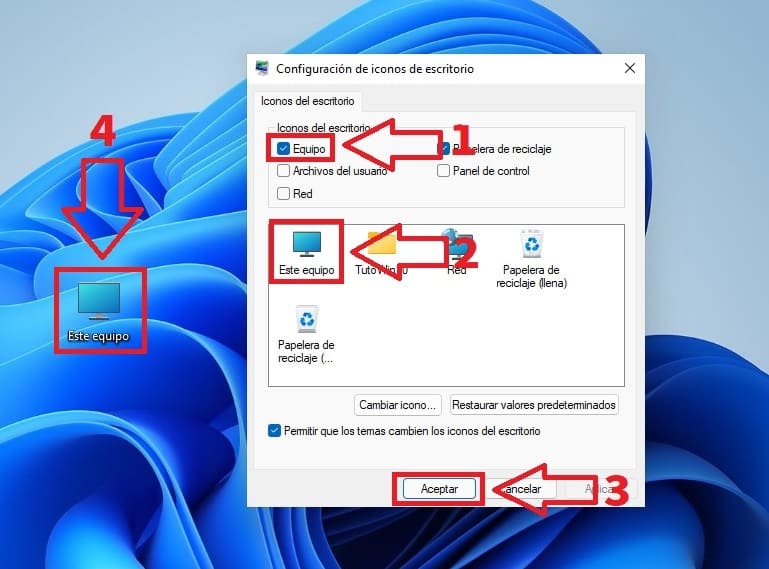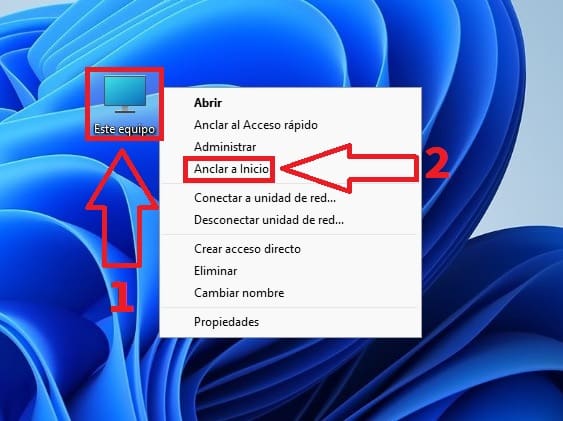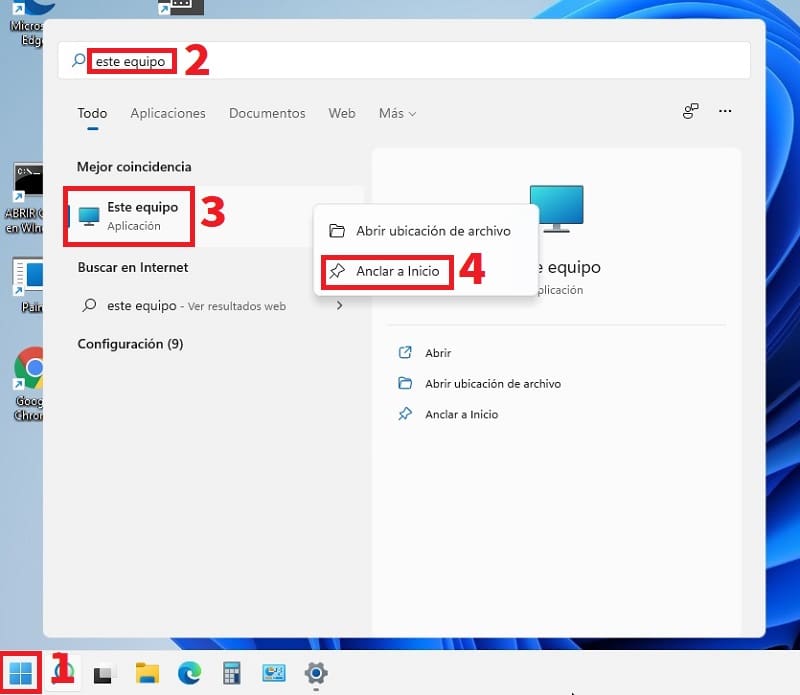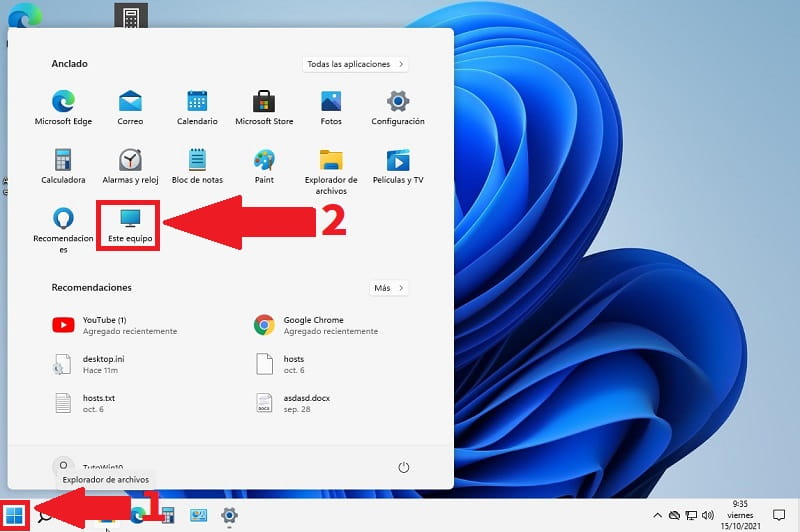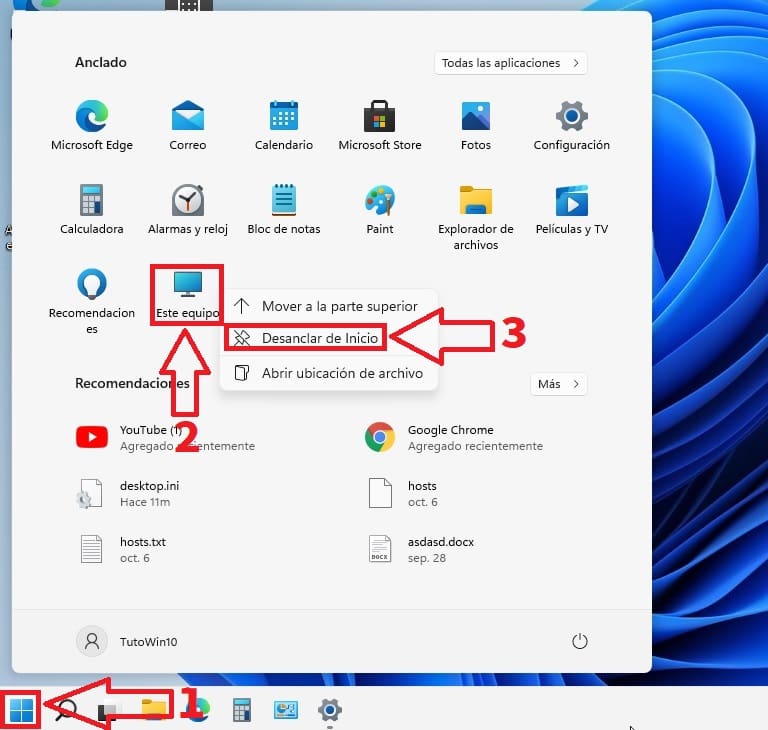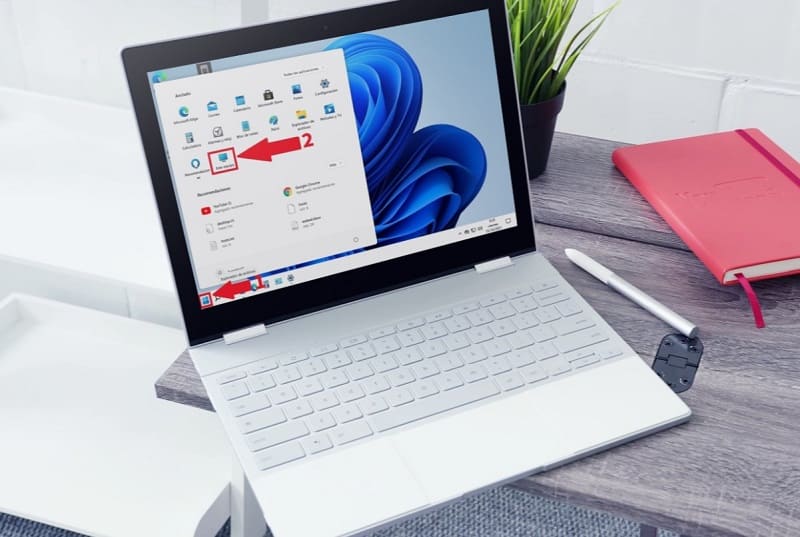
Inicio es sin dudarlo una de las partes más fundamentales de tu PC, ya que aquí se ubican muchos elementos importantes que suelen usar con mayor frecuencia. Sin embargo, uno de los grandes ausentes en este apartado es sin lugar a dudas «Este Equipo» (también conocido como MI PC). Este icono es bastante útil ya que nos proporciona un acceso directo a las distintas unidades de nuestro ordenador y al explorador de archivos. Es por ello, que hoy en TutoWin10 te enseñaremos como anclar «Este Equipo» en Inicio de Windows 11 para que lo tengas «a mano» en todo momento.
Tabla De Contenidos
- 1 ¿Qué Es El Icono «Este Equipo» Y Para Qué Sirve?
- 2 ¿Dónde Está El Icono «Este Equipo» En Windows 10 2024?
- 3 Como Anclar «Este Equipo» En Inicio De Windows 11 Paso A Paso 2024
- 4 Como Fijar «Este Equipo» En Inicio De Windows 11 Fácil y Rápido 2024
- 5 Como Quitar «Este Equipo» De Inicio En Windows 11 Fácil y Rápido 2024
¿Qué Es El Icono «Este Equipo» Y Para Qué Sirve?
«Este Equipo» (también conocido como MI PC) es un icono que nos proporciona un acceso directo a todas las unidades de disco que tengamos en nuestro ordenador a través del explorador de archivos.
¿Dónde Está El Icono «Este Equipo» En Windows 10 2024?
Este icono se encuentra oculto por defecto en Windows 11, no obstante ya hicimos un tutorial donde te mostrábamos como hacerlo visible en el escritorio.
Como Anclar «Este Equipo» En Inicio De Windows 11 Paso A Paso 2024
El primer paso será abrir la configuración de Windows 11 mediante el siguiente atajo rápido de teclado:
- Windows + R.
Una vez abierta esta herramienta entraremos en «Personalización».
- Entramos en el apartado «Temas».
- Seleccionamos «Configuración de Iconos de Escritorio».
- En iconos de escritorio seleccionamos «Equipo».
- Seleccionamos el icono de «Equipo».
- Le damos a «Aplicar».
- Aparecerá MI PC en el escritorio.
- Ahora nos vamos al escritorio y pulsamos el botón derecho de «Este Equipo».
- Le damos a «Anclar a Inicio».
Como Fijar «Este Equipo» En Inicio De Windows 11 Fácil y Rápido 2024
Otra manera de fijar MI PC en Inicio de Windows 11 es directamente desde el icono de búsqueda. Por lo que solo tendremos que seguir estos pasos:
- Seleccionamos el icono de búsqueda.
- Escribimos «Este Equipo».
- En la mejor coincidencia pulsamos el botón derecho del ratón.
- Le damos a «Anclar a Inicio».
- Ahora cada vez que entremos en «Inicio».
- Veremos que el icono MI PC aparece en este apartado.
Como Quitar «Este Equipo» De Inicio En Windows 11 Fácil y Rápido 2024
Para eliminar «Este Equipo» de Inicio en Windows 11 deberemos hacer lo siguiente:
- Pulsamos el icono de Inicio.
- En Este Equipo hacemos clic derecho del ratón.
- Le damos a «Desanclar».
Si tienes algún tipo de duda siempre puedes dejar un comentario y compartir este artículo con tus amigos y familiares a través de tus redes sociales.. ¡Gracias por todo!.